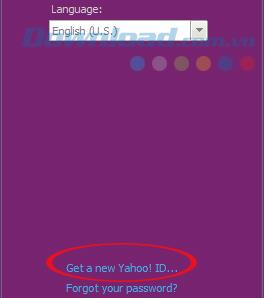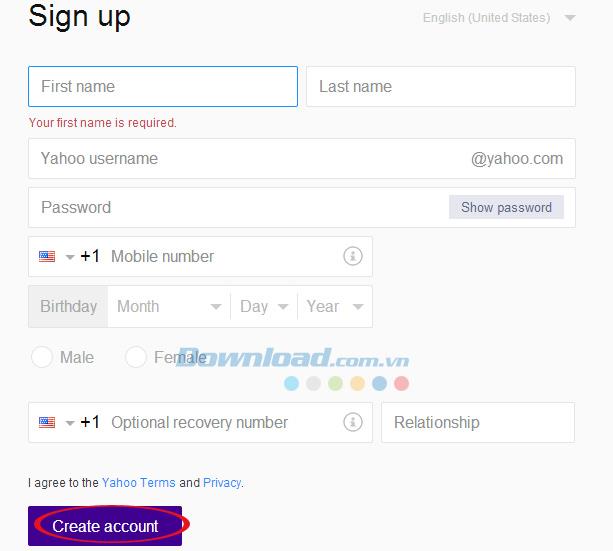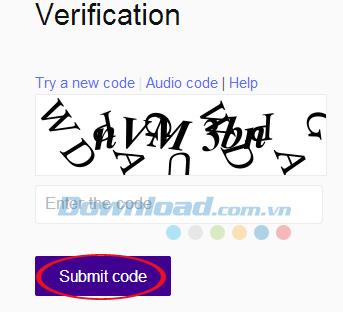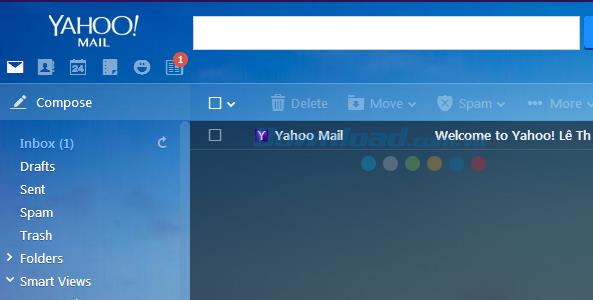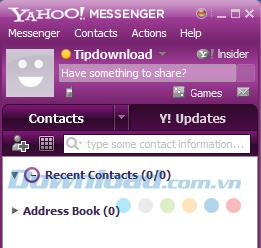Jak założyć konto Yahoo? Jak założyć konto Yahoo? Lub jak stworzyć nick Yahoo? Jest to pytanie, które wielu nowych użytkowników Yahoo musi nauczyć się, aby móc korzystać z usług Yahoo.
Wcześniej pokazywaliśmy, jak utworzyć konto Facebook i Gmail , a dziś możesz łatwo założyć konto Yahoo. Zapoznaj się ze szczegółowymi instrukcjami poniżej, aby utworzyć własne konto, aby wygodnie korzystać z usług świadczonych przez Yahoo:
Za pomocą konta Yahoo możesz:
- Użyj czatu Yahoo.
- Odbieraj i wysyłaj e-maile.
- Skorzystaj ze wszystkich usług Yahoo, takich jak Yahoo Search, pytania i odpowiedzi Yahoo…
- Zarejestruj konta internetowe, takie jak: konto na Facebooku, konto na forum ...
Jak założyć konto Yahoo:
Krok 1: Pobierz i zainstaluj najnowszą wersję Yahoo, korzystając z powyższego łącza do swojego komputera. Po udanej instalacji otwórz Yahoo, w głównym interfejsie Yahoo kliknij słowa Uzyskaj nowy Yahoo! ID ... w dolnym rogu, aby utworzyć nowy nick Yahoo.
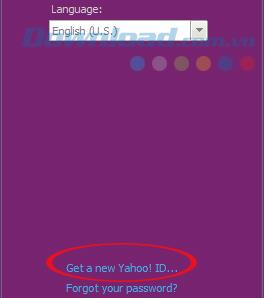
Krok 2: Natychmiast przeniesie Cię na stronę internetową, aby zarejestrować się, aby utworzyć konto Yahoo, wypełnij formularz rejestracyjny:
- Imię: wprowadź swoje nazwisko.
- Nazwisko: wprowadź swoje imię i nazwisko.
- Nazwa użytkownika Yahoo: nazwa użytkownika Yahoo , nie używaj zarejestrowanej nazwy Yahoo, w przeciwnym razie pojawi się czerwony błąd i będziesz musiał wprowadzić go ponownie.
- Hasło: hasło logowania Yahoo, hasło, które wprowadzasz, musi mieć co najmniej 8 znaków i musi zawierać co najmniej 1 małą literę, 1 wielką literę i 1 znak alfanumeryczny, aby zapewnić bezpieczeństwo konta. twoje konto Yahoo.
- Numer telefonu komórkowego: możesz odzyskać swoją nazwę użytkownika i hasło Yahoo, gdy zapomnisz lub zgubisz zarejestrowany numer telefonu.
- Urodziny: Wprowadź datę, miesiąc i rok urodzenia i wybierz płeć Mężczyzna (mężczyzna), Kobieta (kobieta).
Po wypełnieniu informacji kliknij przycisk Utwórz konto , aby zarejestrować się w Yahoo.
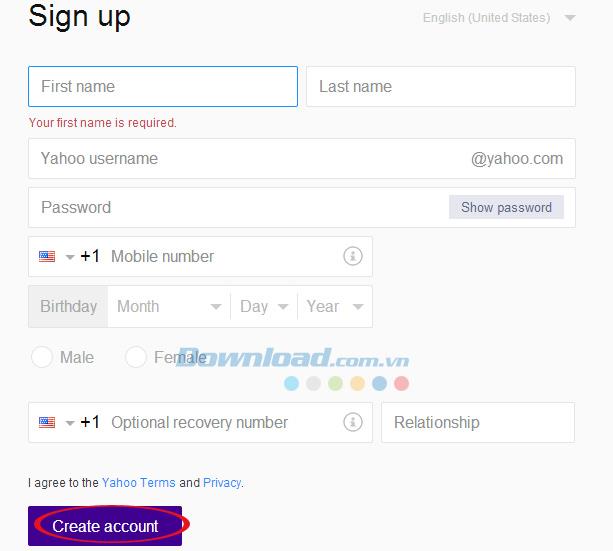
Krok 3: Pojawi się okno weryfikacji , wprowadź kod, który pojawia się w polu w polu Wprowadź kod (jeśli kod też jest trudny do zobaczenia, możesz kliknąć Wypróbuj nowy kod, aby zmienić inny kod). Następnie kliknij Prześlij kod.
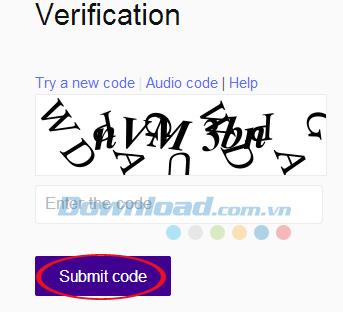
Krok 4: Aby proces tworzenia nickowego czatu Yahoo został zakończony, w tym momencie konto automatycznie zaloguje się na Twój e-mail Yahoo, możesz go wyłączyć i otworzyć Yahoo, aby się zalogować.
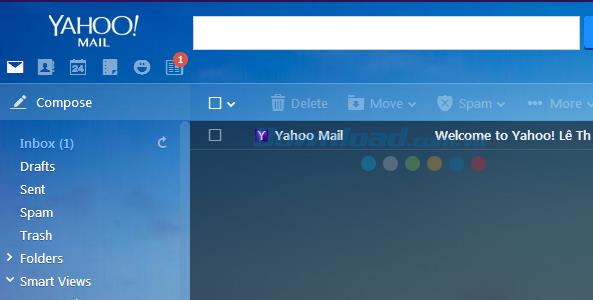
Krok 5: Po zalogowaniu się właśnie utworzony Yahoo możesz zaprzyjaźnić się, zmienić swojego awatara i ustawić kilka wewnętrznych opcji do Twojej dyspozycji.
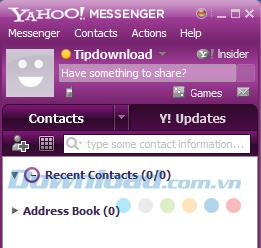
Podczas korzystania z Yahoo możesz czatować z wieloma nickami na tym samym komputerze , czatować w grupach , odzyskiwać utracone hasła lub naprawiać niektóre błędy, aby korzystać bardziej efektywnie. Ponadto możesz używać QQ International , OLA Chat ... do czatowania i udostępniania zdjęć za darmo.
Zobacz, jak utworzyć nick Yahoo w następującym filmie:
Życzę udanego wdrożenia!